Отслеживание телеметрии мероприятия
Телеметрия мероприятия в прямом эфире помогает эффективным образом отслеживать рабочие параметры трансляции и главные места приема трансляции. Телеметрические данные во время пробного мероприятия позволят вам определить наличие возможных проблем и найти необходимые решения до начала фактического мероприятия. Для получения доступа к данным телеметрии:
- Запланируйте мероприятие, начните вещание и подсоединитесь к любому месту приема.
- Нажмите "Список мероприятий" в левой части меню.
- Нажмите пиктограмму диаграммы
(справа) для просмотра телеметрии.
Отслеживание телеметрии мероприятия
Эти датчики измеряют параметры работы всех компонентов Интернет-трансляции (в том числе основного места приема, места трансляции и медиасервера).
Примечание: Не сконфигурированные места приема (персональные устройства) не включатся в телеметрию.
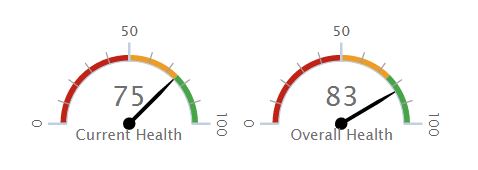
|
Измеритель Текущие телеметрические данные отображает текущие телеметрические данные. |
Измеритель Общие телеметрические данные отображает средне-статические показатели на протяжении всего мероприятия. |
Статистические телеметрические данные отдельного места
Главная страница телеметрических данных предоставляет телеметрические данные данного места. Нажатие названия места открывает данные для данного места.
О чем говорят эти данные?
Под местом трансляции:
- Статус соединения: отображает флажок зеленого цвета при соединении и пиктограмму предупреждения красного цвета в случае разъединения. Щелкните по пиктограмме для просмотра № повторных соединений, а также данных об истекшем времени с момента соединения.
- Название места: Нажмите название места для получения подробных телеметрических данных.
- Показатель эффективности работы (1-100): представляет собой показатель эффективности работы, выраженный цифрами для данного места трансляции [текущее /среднестатистическое]. По десятибалльной системе от 1 (самый низкий ) до 100 (наивысший): Получаемый из нескольких статистических данных, включая пропускную способность места и битрейты коммуникатора.
- Получить битрейт: битрейт коммуникатора, который медиасервер получает от коммуникатора. Небольшие погрешности являются нормой.
- Целевой битрейт: настройка битрейта коммуникатора.
Под "Основное место" и "Другие места приема"
- Подключено: отображает флажок зеленого цвета при соединении и пиктограмму предупреждения (красный цвет) в случае разъединения. Щелкните по пиктограмме для просмотра № повторных соединений, а также данных об истекшем времени с момента соединения.
- Название места: представляет собой место приема или члена Церкви, подключенного к трансляции через персональное устройство. Нажмите название места для получения подробных телеметрических данных. Примечание: Мобильные устройства могут не предоставлять дополнительные данные телеметрии.
- Показатель эффективности работы (1-100): представляет собой параметр эффективности работы, выраженный цифрами для данного места приема [текущее/средне-статистическое]. По десятибалльной системе от 1 (самый низкий ) до 100 (наивысший): Определяется из нескольких данных телеметрии, включая данные о загрузке процессора, воспроизведении потока вещания и потерянных видеокадрах. Предупреждения генерируются, когда показатели эффективности снижаются ниже определенных значений.
- Итого CPU: общее количество ресурсов, задействованных в принимающем устройстве (мощность обработки и память).
- CPU проигрывателя: количество ресурсов принимающего устройства, задействованных для проигрывателя Интернет-трансляции.
- Битрейт воспроизведения: текущий битрейт воспроизведения проигрывателя на принимающем устройстве.
- Битрейт загрузки: текущий битрейт, загружаемый и сохраняемый в тридцатисекундном буфере (если это значение отличается от значения битрейта воспроизведения, то это означает, что проигрыватель готовится перейти на другой поток битрейта).
- Буферизация: обозначает количество повторных буферизаций проигрывателя для перехода (вверх или вниз) на другой битрейт.
- Количество принятых кадров за одну секунду: кадр в секунду (FPS) влияет на плавность воспроизведения видео. 25–30 кадров в секунду – это нормальный показатель. Если этот показатель значительно падает, видео становится прерывистым. Небольшое количество кадров в секунду (FPS) может быть результатом низкой пропускной способности или перегрузки процессора принимающего устройства (ресурсы).
- Количество пропущенных кадров в секунду (FPS) : количество кадров в секунду, которые не были загружены.
- Устройство: на этом экране представлен тип принимающего устройства, тип операционной системы и наименование браузера [Пример: Mac, OSX 10, Safari].
После мероприятия
Данные телеметрии архивируются и становятся доступны менеджеру мероприятия по окончанию мероприятия. Изучение данной информации целесообразно в случае возникновения проблем в процессе Интернет-трансляции.
